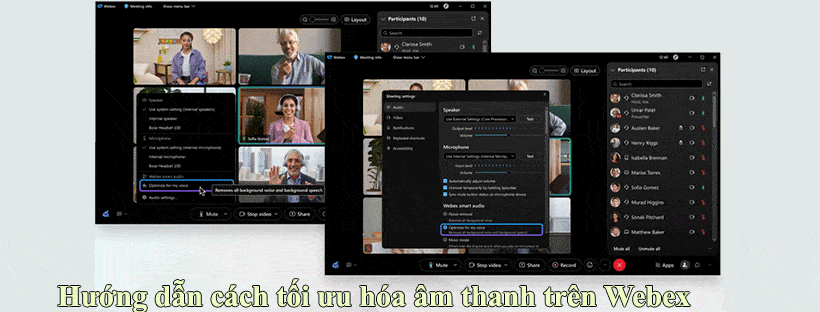Webex Meetings là phần mềm giúp truy cập máy tính từ xa, hỗ trợ tạo phòng họp trực tuyến thông qua kết nối mạng Internet. Chỉ với một chiếc máy tính có kết nối internet và Webcam là đã có thể tạo cho mình một cuộc họp trực tuyến từ xa. Khi tham gia vào cuộc họp trên Webex bạn có thể lọc ra các giọng nói nền và tiếng ồn thường được micrô thu từ giọng nói của bạn. Bài viết dưới đây sẽ hướng dẫn cách tối ưu hóa âm thanh thanh trên Webex.
Cách tối ưu hóa âm thanh trên Webex
Nhờ công nghệ xử lý âm thanh hoàn hảo của Webex, bạn có thể nâng cao giọng nói của chính mình bằng cách tách giọng nói của bạn khỏi nền và sau đó loại bỏ giọng nói nền. Như vậy, những người tham gia khác sẽ chỉ nghe thấy bạn chứ không phải những giọng nói khác hoặc tiếng ồn xung quanh không gian làm việc của bạn.
Lưu ý: Tính năng này chỉ khả dụng khi bạn sử dụng chỉ sử dụng âm thanh máy tính. (Use computer audio only).
Khi tham gia vào một cuộc họp trong Cisco Webex Meetings, bạn có thể tối ưu hóa âm thanh để ưu tiên giọng nói của mình bằng cách thực hiện các bước như sau:
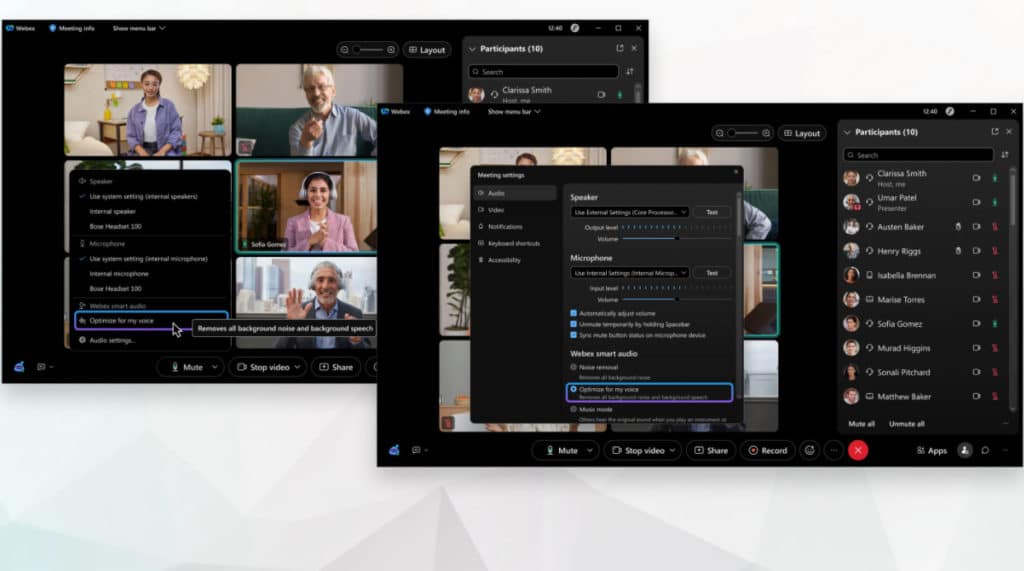
- Nhấp vào Audio options
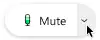 , nhấp vào mũi tên thả xuống bên dưới Webex smart audio, và chọn Optimize for my voice.
, nhấp vào mũi tên thả xuống bên dưới Webex smart audio, và chọn Optimize for my voice. - Nhấp vào Audio options
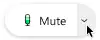 , nhấp vào Audio settings. Và sau đó chọn Optimize for my voice.
, nhấp vào Audio settings. Và sau đó chọn Optimize for my voice.
Khi bạn đã thực hiện các tùy chọn thông minh này trên Webex. Thì tùy chọn này sẽ được đặt làm tùy chọn mặc định cho các cuộc họp trực tuyến sau này.
Xem thêm: Cách tối ưu hóa video, hình ảnh động trên Webex Meetings.